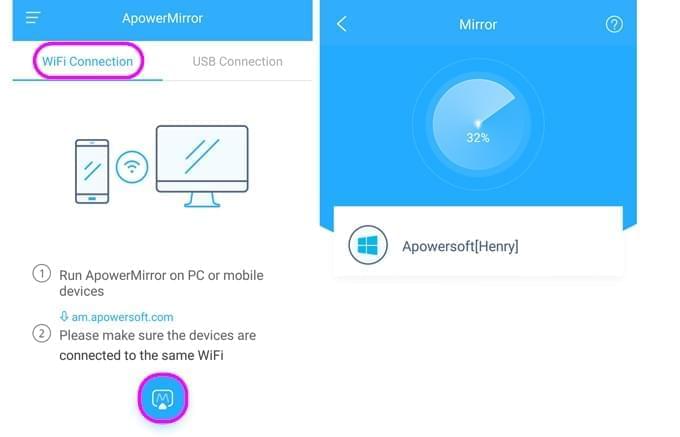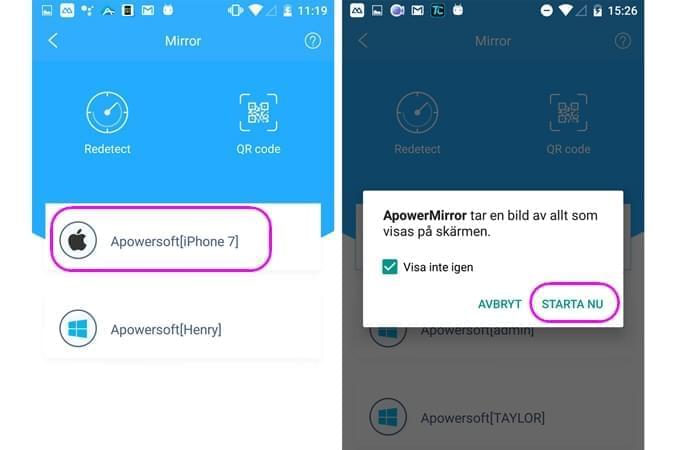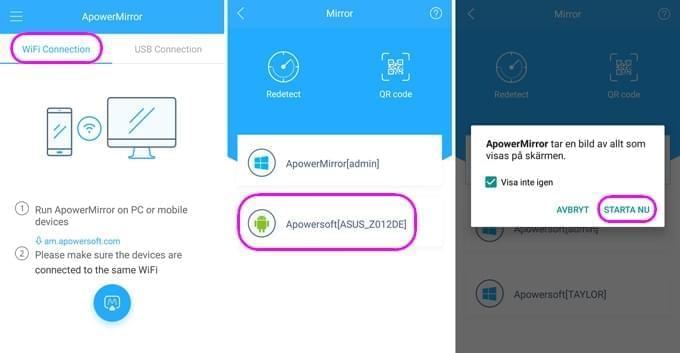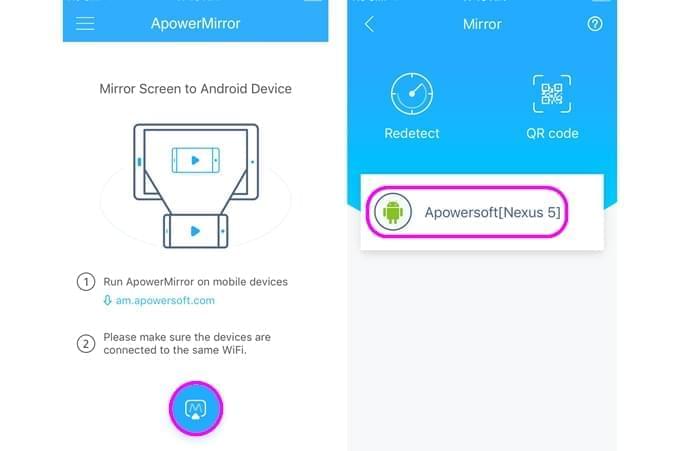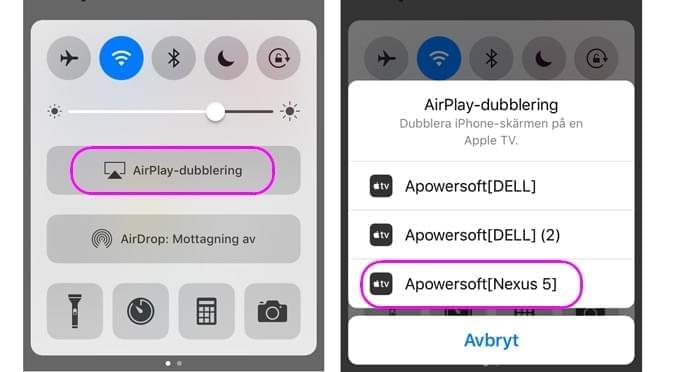ApowerMirror app är en applikation som först designades för att spegla telefoner på PC. Men fortsatta uppdateringar har appen nu utvecklats till ett kraftfullt verktyg som låter användare spegla en skärm från en telefon till en annan. Med denna app är det mycket enklare för användare att göra presentationer och visa dokument på sina telefoner för andra. Dessutom kan man dela videos, bilder och gameplat från en Android till en annan Android eller iOS-enhet. Förutom det så kan Android-användare visa iOS appar på sin Android telegon, och iOS-användare kan uppleva hur Android appar fungerar på sin iPhone/iPad. Fortsätt läsa för att lära dig mer om hur man använder ApowerMirror appen.
Guide till hur man använder ApowerMirror appen på Android och iOS-enheter
ApowerMirror appen kommer i olika versioner för olika telefoners operativsystem. Android ApowerMirror App är designad för Android-telefoner med en OS version 5.0 eller senare. Den har även utvecklats för iOS-användare. För att spegla från en telefon till en annan måste du ladda ner och installera appen på båda enheterna.
Android ApowerMirror App
Android ApowerMirror App är en kraftfull app som låter dig spegla Android skärm till andra enheter, däribland Android enheter, iOS-enheter, och datorer. Innan du börjar använda den så måste du också se till att enheterna är anslutna till samma WiFi-nätverk. Låt oss nu tar en närmare titt på hur appen fungerar.
Spegla Android till andra enheter
Spegla Android till iOS
Med Android ApowerMirror appen kan du spegla Android till iOS-enheter. Följ stegen nedan för att göra det.
- Starta appen på Android och iOS-enheten.
- På Android går du till “WiFi-anslutning” och trycker på den blåa speglingsknappen för att söka efter andra enheter.
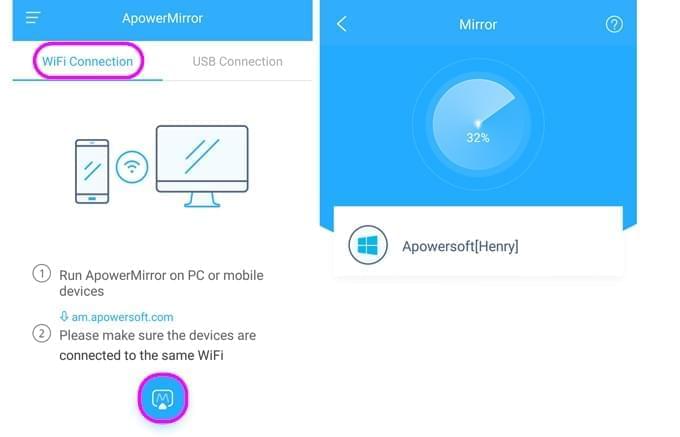
- Välj rätt iOS-enhet från listan över enheter och klicka på “STARTA NU” för att starta skärmspeglingen.
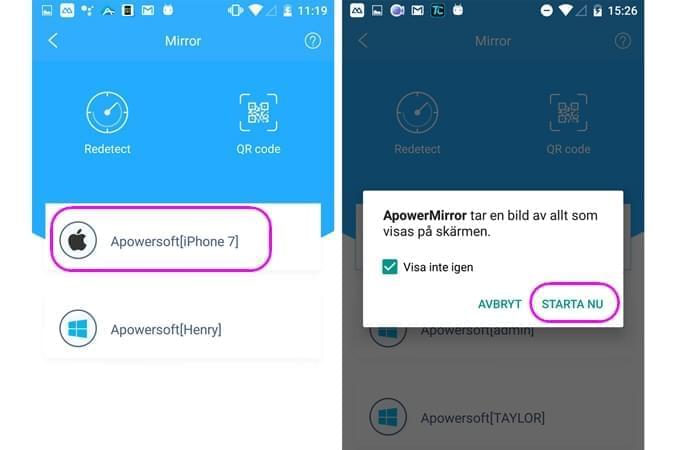
Nu kan du se din Android skärm på iOS-enheten, du kan också trycka på roteringsknappen för att rotera skärmen från lodrät till helskärm. Du kan dessutom använda iOS-enhetens funktioner genom att trycka på hemknappen och bakåt knappen på skärmen för att öppna iOS-gränssnittet. ApowerMirror kommer fortsätta vara aktiv i bakgrundern. Stänger du ApowerMirror på iOS-enheten så avbryts anslutningen.

Spegla Android till Android
Förutom att spegla Android till ett helt annat operativsystem så kan Android ApowerMirror appen användas till att spegla Android till Android. Här är en guide på hur du gör det.
- Öppna appen på båda Android-enheterna.
- Tycker på speglingsknappen för att hitta den andra Android-enheten att spegla till.
- När appen har hittats så väljer du den valda Android-enheten att visa din skärm på. Tryck på “STARTA NU” för att låta ApowerMirror spegla skärmen.
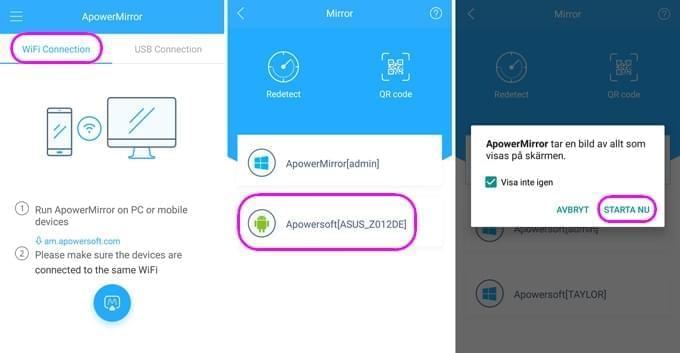
Det är enkelt att spegla från en telefon till en annan med ApowerMirror app. Efter att anslutningen skapats så kommer din Android-skärm automatiskt visas på den andra enheten. Vill du så kan du rotera skärmen och du kan låta programmet fortsätta i bakgrunden medans du använder mål-enheten.
Tips: För att spegla Android till en annan mobilenhet kan du starta anslutningen med en QR-kod. Öppna enheten du vill spegla från och tryck på QR-kod för att få QR-koden; på din Android trycker du sedan QR-kod för att öppna skanningsrutan och skanna QR-koden som visas på den andra skärmen. Tryck därefter på “STARTA NU” för att visa Androidens skärm på den andra enheten.

Spegla Android tull PC
Du kan även använda Android ApowerMirror appen för att dela en Android-skärm med en PC. Tryck på speglingsknappen på din Android för att söka efter enheter efter att du startat appen. När sökningen är klar så väljer du din PC vars namn kommer börja med “Apowersoft”, därefter kommer din Android skärm automatiskt visas på PC:n.
iOS ApowerMirror App
iOS ApowerMirror App låter dig spegla iOS till Android-enheter och visa iOS-skärmen på en Android. Läs nedan för att lära dig använda appen.
- Anslut dina enheter till samma WiFi-nätverk.
- Starta appen på både iOS och Android.
- På din iOS-enhet trycker du på speglingsknappen och söker efter andra enheter. Hitta och välj Android enheter du vill spegla skärmen till.
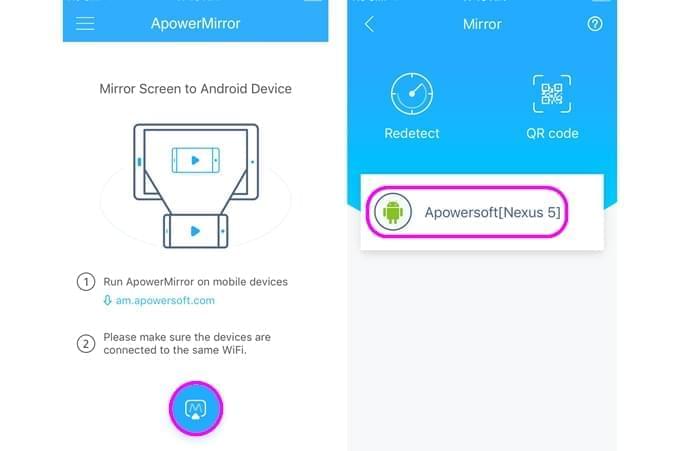
- På din iPhone swipare du uppåt för att öppna kontrollcenter. Tryck på “Airplay-dubblering”, och välj Android-enheten vars namn börjar med “Apowersoft”. Nu kommer din iOS-enhet automatiskt speglas till din Android.
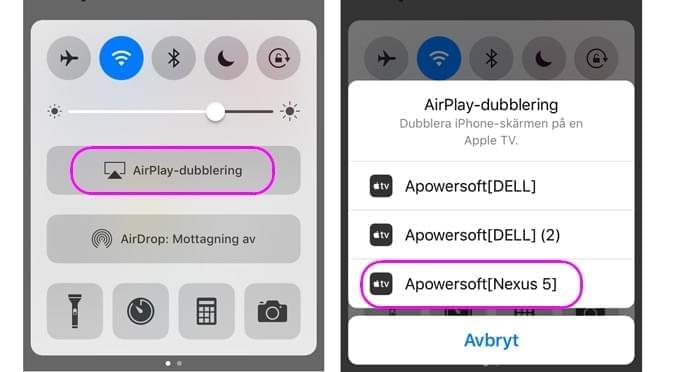
Tips: För att spgla iOS enhet till Android kan du skanna en QR-kod för smidig anslutning. Tryck först på speglingsknappen på både iOS och Android telefonerna. När de två har hittat varandra trycker du på QR-kod på Android för att få en QR-kod; går sedan till din iOS-enhet och tryck på QR-kod för att öppna ett skanningsfönster och skanna QR-koden som visas på Android-enheten. Öppna sedan kontrolcentret och välj den Android enhet som har ett namn som börjar med “Apowersoft”.
Efter att anslutningen skapats mellan de två enheterna kan du rotera skärmen för att få den att passa bättre. Behöver du skicka ett SMS med din Android så klickar du på bakåtknappen för att använda telefonen som vanligt. Appen kommer fortsätta i bakgrunden om du vill det.
Frågor och svar
Q: Kan jag spegla iPhone till iPad?
A: Nej. För nuvarande kan du ApowerMirror endast spegla iOS till Android, And Android till iOS, Android till Android, Android/iOS till Win/Mac PC.
Q: Kan jag använda en USD-kabel för att spegla iPhone till PC?
A: Nej. Just nu låter ApowerMirror endast att användare ansluter iOS via WiFI-nätverk. USB-sladd kan användas för Android och vi arbetar med att utveckla det mer.
Q: Hur får jag en QR-kod?
A: Gå till “QR-kod” efter att enheterna hittat varandra, klicka på “QR-kod” längst ner till höger för att generera en kod.
Q: Kan jag använda ApowerMirror om mitt operativsystem är under Android 5.0?
A: Nej. För Android användare stödjerApowerMirror endast Android 5.0 eller senare.
Q: Kan jag kontrollera min Android med en annan Android och ApowerMirror?
A: Nej. Du kan spegla din Android till andra enheter men du kan inte kontrollera dem.
Q: Kan jag kontrollera min PC med Android/iOS ApowerMirror appen?
A: Nej. För nuvarane kan du använda PC för att kontrollera Android, men inte kontrollera PC med Android eller iOS-enheter.
Q: Kan jag rotera den speglade skärmen?
A: Ja. Efter att de två enheterna kopplats samman kan du använda rotera-knappen för att rotera skärmen.
Q: Kan jag använda min telefon som vanligt när den andra telefonens skärm visas på min telefon?
A: Ja. Tryck på hemknappen eller bakåtknappen för att gå tillbaka till den vanliga skärmen. ApowerMirror kommer fortsätta i bakgrunden tills du väljer att avbryta speglingen och/eller anslutningen.
Q: Varför hittar jag inte enheten? Jag hittar inte enheten jag vill spegla till.
A: Först och främst måste du se till att de är uppkopplade på samma WiFi-nätverk. Därefter måste du starta om appen och försöka igen. Sist men inte minst avaktiverar du “AP Isolation” på din router. Om du fortfarande inte hittar enheten du vill spegla till så rekommenderar jag att du försöker använda en QR-kod.
Sammanfattning
Detta var en enkel guide till hur man använder ApowerMirror appen. Det finns många intressanta aspekter att utforska med programmen och vi lovar att du kommer gilla att spegla mellan två skärmar med ApowerMirror. Skulle du ha fler frågor så får du gärna kontakta oss.